왓츠앱에서 캡처하면 상대방이 알 수 있을까? 스크린샷 알림 정리
당신은 당신이 그들의 채팅, 상태 또는 프로필의 스크린 샷을 찍을 때 whatsapp이 비밀리에 누군가에게 알리면 어떻게 생각해 본 적이 있습니까? 많은 응용 프로그램이 스크린 샷 경고를 제공하기 때문에 자연스러운 질문이 발생합니다:Whatsapp은 스크린샷을 통지합니까??
따라서 우리는 플랫폼의 개인 정보 보호 정책을 명확히 하고 그들이 어떻게 작동하는지를 이해할 수 있도록 이 가이드를 완성했습니다. 질문에 대한 답을 얻는 동시에, 당신은 또한 Whatsapp 메시지를 전송하기 위한 가장 중요한 옵션에 소개됩니다.

파트 1. 채팅 스크린샷을 찍을 때 Whatsapp은 알리십니까?
이 커뮤니케이션 플랫폼은 누군가가 채팅 상태, 프로파일 사진, 심지어 보기 한 번 미디어를 캡처할 때 알리지 않습니다. 그것은 개인 채팅과 그룹 채팅에 적용되며, 이는 사용자가 상대방이 모르게 캡처할 수 있다는 것을 의미한다.
사용자들이 물어보면,Whatsapp은 스크린샷을 통지합니까?한 번 보세요? 답은 알고 있지만, 미디어에 액세스할 수 없고, 스크린샷/스크린 녹음이 차단된 화면이 있을 것입니다.
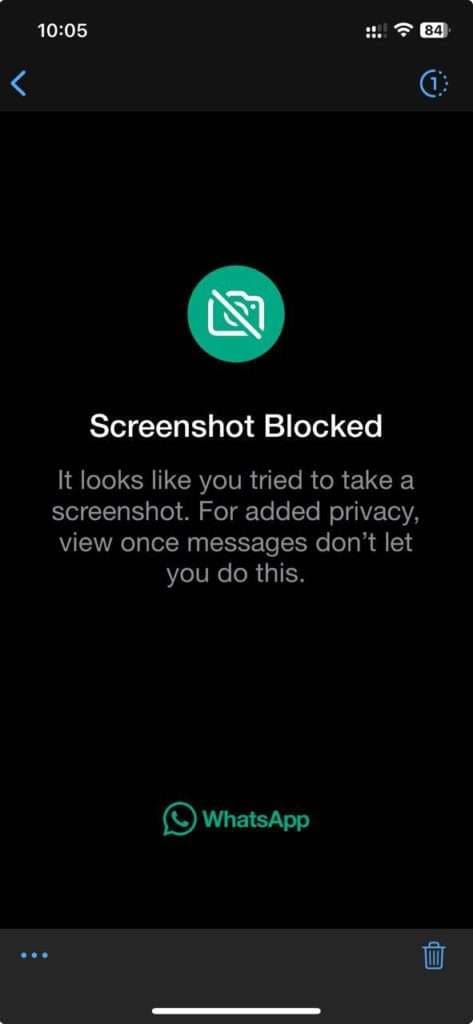
플랫폼은 사용자의 프라이버시를 보호하기 위해 이렇게 한다. 보기 메시지가 열리면 다시 액세스할 수 있다. 일부 비공식적인 방법은 스크린 샷 경고를 보내겠다고 주장하지만, 공식 앱의 일부가 아니며 개인정보를 위험할 수 있습니다.
당신이 사라진 메시지를 캡처할 때 whatsapp은 통지합니까?
"가지고 있다Whatsapp은 사라진 메시지를 스크린샷에 통지합니까?? "질문이 생각해본 적이 있습니까? 대답은 아니야. 사라진 모드가 설정되어 있더라도 스크린샷이나 스크린 녹음은 발송자가 주목하지 않는다. 사용자는 어떠한 경고도 트리거하지 않고 사라진 메시지를 수동으로 전달하거나 인용하거나 저장할 수 있다.
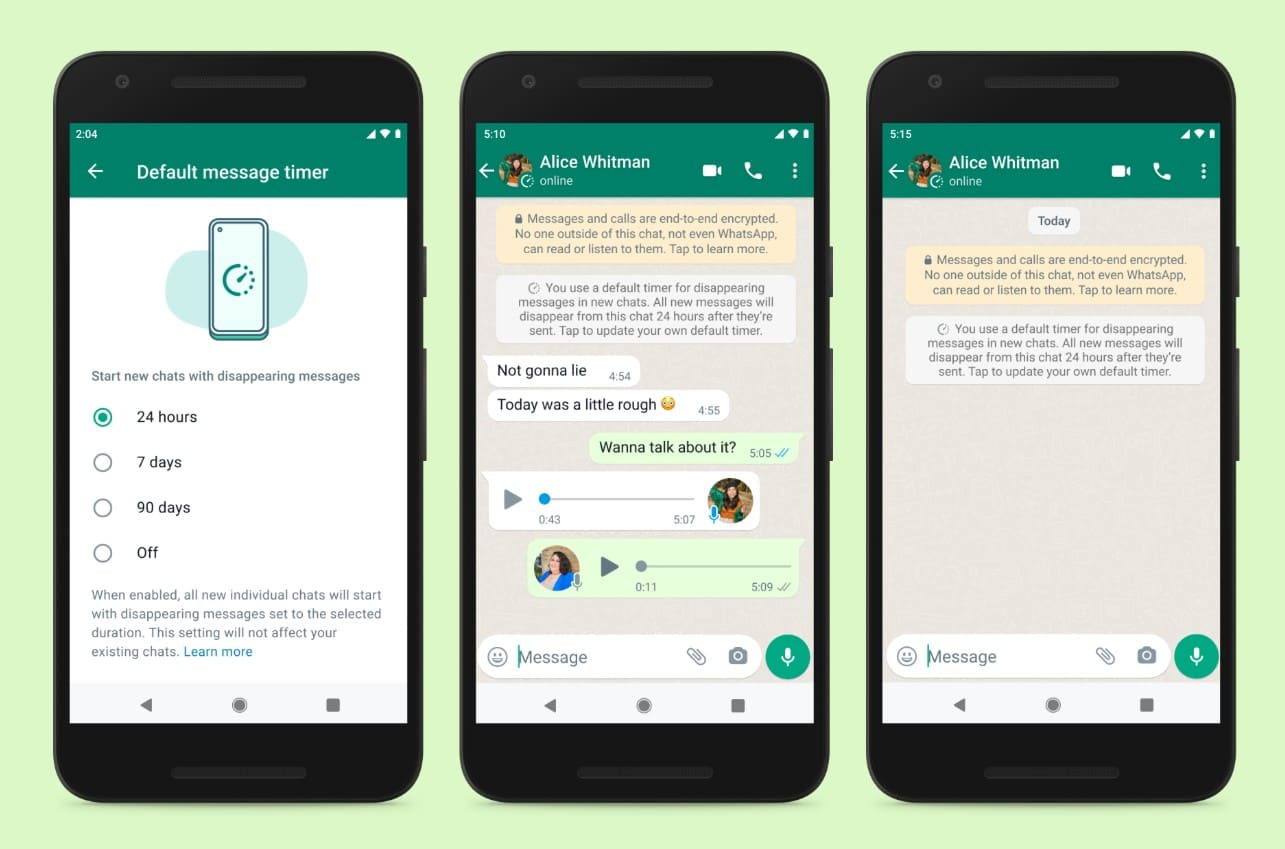
파트 2. 누군가가 당신이 Whatsapp을 캡처했는지 볼 수 있습니까?
아무도 당신이 Whatsapp 채팅에서 스크린 샷을 찍었는지 알 수 없습니다. 이것은 상대방에게 통지를 받지 않고 개인과 그룹 토론을 모두 기록할 수 있다는 것을 의미한다. 일부 비공식 Whatsapp 모드가 스크린 샷 경고를 추가한다고 주장하더라도, 그들은 공식 앱의 일부가 아니며 위험할 수 있습니다.
파트 3. Whatsapp 프로파일 사진을 캡처하면 어떻게 됩니까?
답을 얻은 후Whatsapp은 스크린샷을 한 번 보는 것을 알려주었습니까?? 프로파일 사진의 경우가 다르다는 것을 알아야 한다. 이 응용 프로그램은 사용자가 다른 사람의 프로파일의 스크린 샷을 찍는 것을 차단하고 스크린 샷을 시도할 때 "스크린 캡처 차단"화면을 표시합니다.
그럼에도 불구하고 대상 개인에게 어떤 메시지도 보내지 않는다. 보다 안전하려면 프로필 사진을 "내 연락처" 또는 "아무도 없다"로 변경하는 것이 좋습니다.
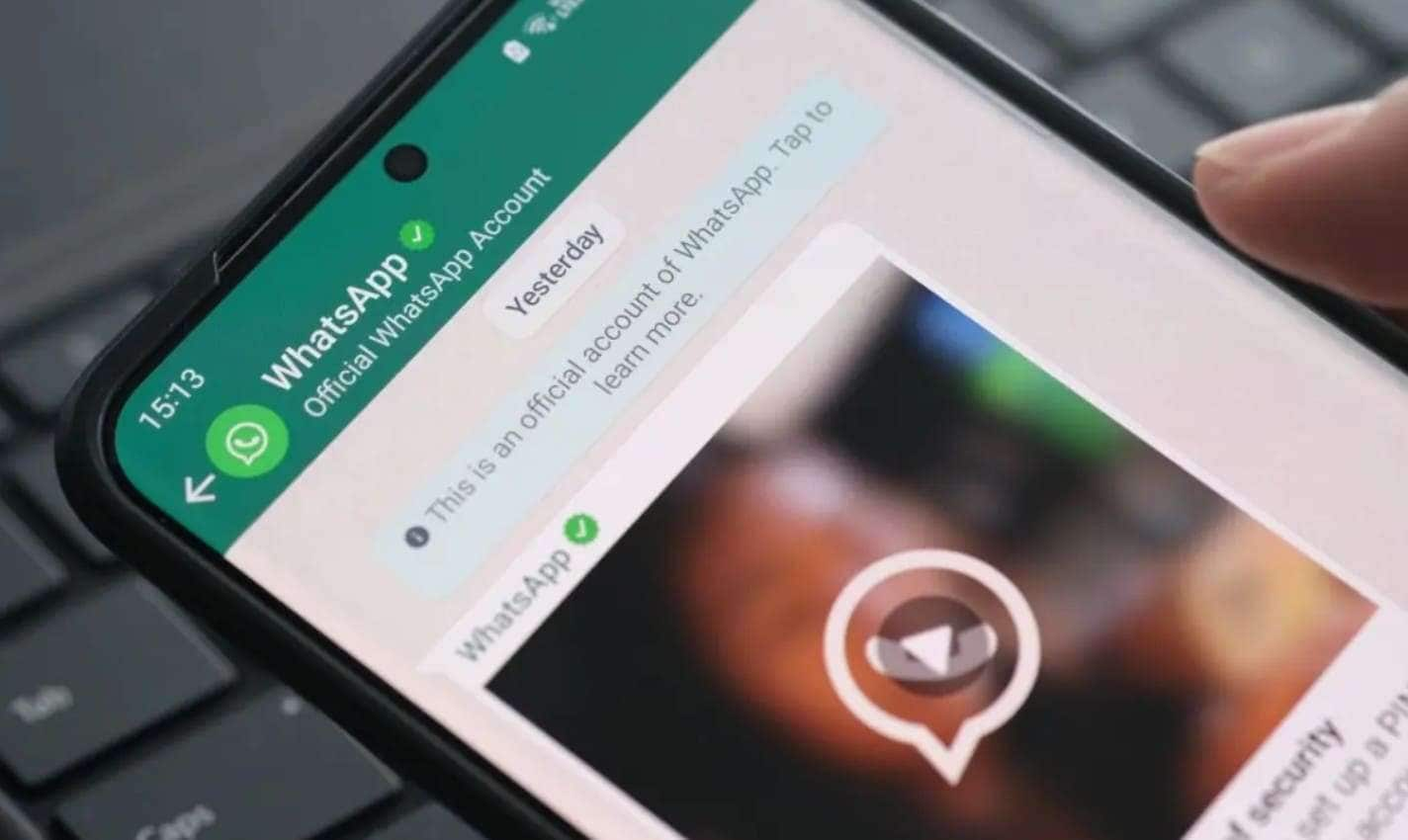
파트 4. Whatsapp은 지금 스크린샷을 차단합니까?
네, Whatsapp은 이제 사용자들이 공식 안드로이드 및 iOS 앱에서 프로필 사진의 스크린샷을 찍고 미디어를 보는 것을 차단합니다. 그러나 스크린샷 시도가 차단되면 프로파일 소유자나 발송자에게 경고가 전송되지 않습니다.
전문적인 팁. dr.fone로 Whatsapp 메시지를 안전하게 전송-Whatsapp 전송
새로운 스마트폰으로 Whatsapp 채팅과 다른 관련 데이터를 전송하고 싶다면, dr. fone-Whatsapp 전송은 훌륭한 옵션입니다. 이 도구는 또한 두 장치에 걸쳐 Whatsapp 채팅이나 Whatsapp 비즈니스 데이터를 병합할 수 있습니다. 또한, 이 도구는 기존 도구에 비해 96% 빠른 성능을 보장합니다.
이 장치는 iphone 17, samsung 갤럭시 s25, zfold/Flip7과 호환됩니다. 조작이 간단하고 아이폰 간, 안드로이드 간 또는 플랫폼 간 Whatsapp 메시지를 전송할 수 있습니다. 사용할 때, 당신은 또한 Whatsapp 백업을 만들고, 미리 보고, 컴퓨터의 pdf 또는 html 파일로 내보내는 옵션이 있습니다.

Dr.Fone-Whatsapp 전송
클릭 한 번으로 Whatsapp 데이터를 전송, 백업 및 복원합니다.
- 안드로이드에서 iOS로, 안드로이드로 안드로이드로, 안드로이드로 안드로이드로
- 컴퓨터에 아이폰 또는 안드로이드에서 백업 Whatsapp 메시지.
- 백업에서 ios 또는 android로 모든 항목을 복원할 수 있습니다.
- 완전히 또는 선택적으로 미리보기 및 ios 백업에서 컴퓨터로 Whatsapp 메시지를 내보내십시오.
- 모든 아이폰과 안드로이드 모델을 지원합니다.
Dr.Fone를 통해 iOS에서 android로 Whatsapp 전송 가이드-Whatsapp 전송
ios에서 android로 메시지 및 기타 whatsapp 데이터를 이동하는 방법을 알고 싶다면 주어진 가이드로 이동하십시오.
단계 1. Whatsapp 전송 기능 선택
USB 케이블을 사용하여 android 및 iOS 장치를 연결한 다음 도구 상자에서 "whatsapp 전송"기능을 선택합니다.

단계 2. Whatsapp 메시지 전송 기능 선택
"WhatsApp" 모듈에서, dr.fone가 WhatsApp 데이터를 로드할 수 있도록 허용 "WhatsApp 메시지 전송" 도구를 선택합니다.

단계 3. 장치를 결정하고 전송할 데이터를 선택합니다.
이제 소스/대상 장치를 선택하고 데이터 유형 목록에서 "whatsapp 데이터"옵션을 선택합니다. 완료되면 "전송" 버튼을 클릭하고 공유 Whatsapp 데이터의 정확성을 미리보고 확인합니다.
























모근정
staff Editor